re文件管理器是一款功能强大的文件管理工具,尤其在手机已经获取root权限后,其能够访问系统文件的特性使其成为许多用户的首选。本文将详细介绍如何使用re文件管理器查看u盘及外置sd卡的内容,从基本操作到高级技巧,全面覆盖。
一、基础操作:查看内置与外置sd卡
对于大多数用户而言,首先需要了解的是如何查看内置sd卡及外置sd卡的内容。以下是基本步骤:
1. 打开re管理器:确保手机已经root,并安装re文件管理器。
2. 访问sd卡:在re管理器的主界面中,向下滑动列表,通常可以看到名为“sdcard”的文件夹。单击该文件夹,即可进入sd卡目录,开始浏览其内容。
3. 区分内置与外置sd卡:在某些设备上,内置sd卡可能被命名为“sdcard0”,而外置sd卡被命名为“sdcard1”。通过re管理器,可以清晰地看到这两个文件夹,从而区分内置与外置存储。
二、进阶操作:查看u盘内容
u盘作为外部存储设备,其连接方式及查看方法与外置sd卡有所不同。以下是查看u盘内容的步骤:
1. 连接u盘:通过otg线或支持otg功能的usb接口将u盘连接到手机上。
2. 挂载u盘:在re管理器中,找到并点击“挂载读写”或类似选项(英文版可能是“i/o”),以确保u盘被正确挂载。
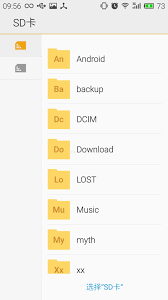
3. 浏览u盘内容:挂载成功后,通常在re管理器的根目录“mnt”下,会出现一个与u盘对应的文件夹(如“usb_storage”或类似名称)。点击进入该文件夹,即可查看u盘中的所有文件。
三、高级技巧:修改系统文件以实现内外置sd卡互换
对于需要更高自由度管理存储空间的用户,可以通过修改系统文件来实现内置sd卡与外置sd卡的互换。以下是具体步骤:
1. 获取root权限:确保手机已经root,并安装re管理器。
2. 访问系统文件:在re管理器中,点击挂载读写后,进入“system”文件夹,再进入“etc”文件夹。
3. 找到并备份vold.fstab文件:在“etc”文件夹中,找到名为“vold.fstab”的文件,并长按该文件选择备份(通常是通过文本编辑器打开并保存为备份文件)。
4. 修改vold.fstab文件:在文本编辑器中打开vold.fstab文件,找到与sd卡挂载相关的语句。通常,这些语句会指定内置sd卡和外置sd卡的挂载点。通过修改这些语句,可以互换内置sd卡和外置sd卡的挂载点。
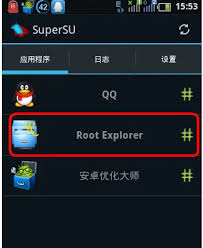
5. 保存并退出:修改完成后,保存文件并退出文本编辑器。此时,re管理器可能会自动生成一个备份文件(如vold.fstab.bak),以备不时之需。
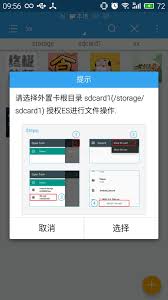
6. 移动数据:将原内置sd卡(现为sdcard1)中的所有文件及文件夹(包括隐藏文件)复制到新内置sd卡(现为sdcard0)的根目录下。
7. 重启手机:完成上述步骤后,退出re管理器并重启手机。重启后,系统将按照新的挂载点来识别内置和外置sd卡。
通过以上步骤,用户可以实现内置sd卡与外置sd卡的互换,从而更灵活地管理存储空间。但请注意,修改系统文件存在一定风险,务必谨慎操作并提前备份重要数据。
综上所述,re文件管理器是一款功能强大的工具,通过掌握其基本操作及高级技巧,用户可以更高效地管理手机存储空间。无论是查看内置sd卡、外置sd卡还是u盘内容,都能轻松应对。






















